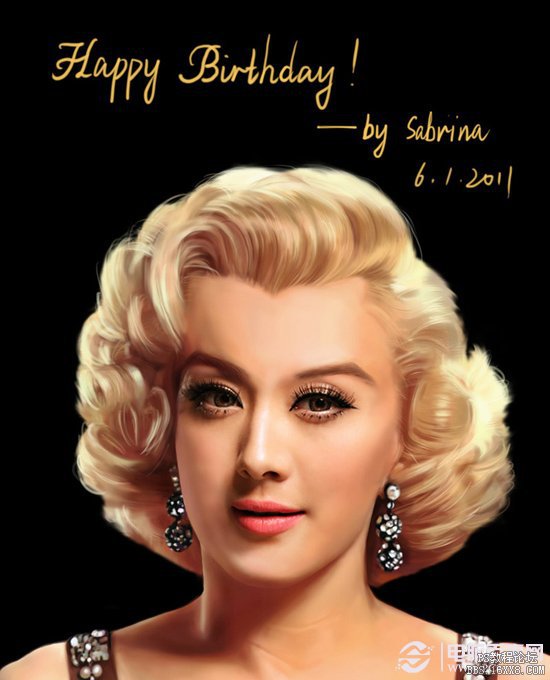修图匠“玛丽莲·梦露换脸合成教程[图]”Photoshop图文教程内容:
效果图
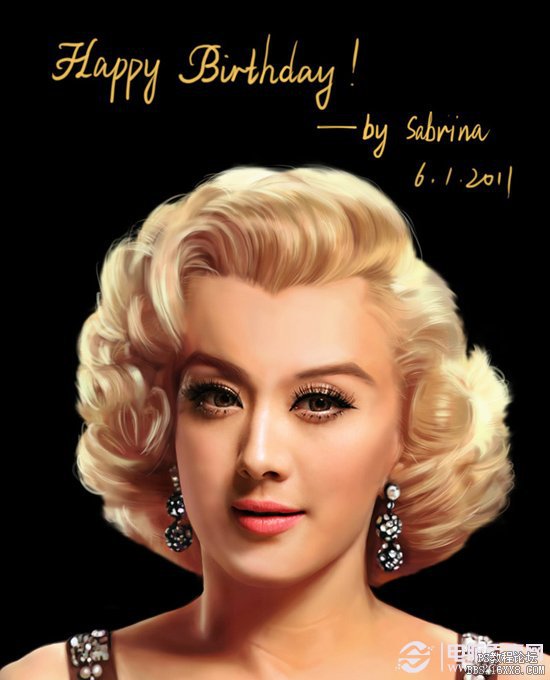
素材图片


第1步:我们将两张准备好的素材图片同时在PS中打开,如下图所示;
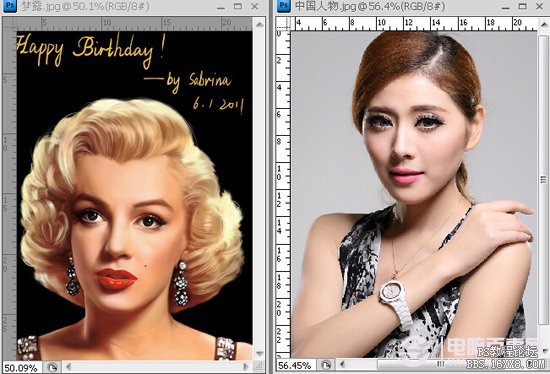
第2步:使用矩形选框工具,选中人物头部,执行CTRL+C,如下图所示;

第3步:选择梦露图层,执行CTRL+V,如下图所示;
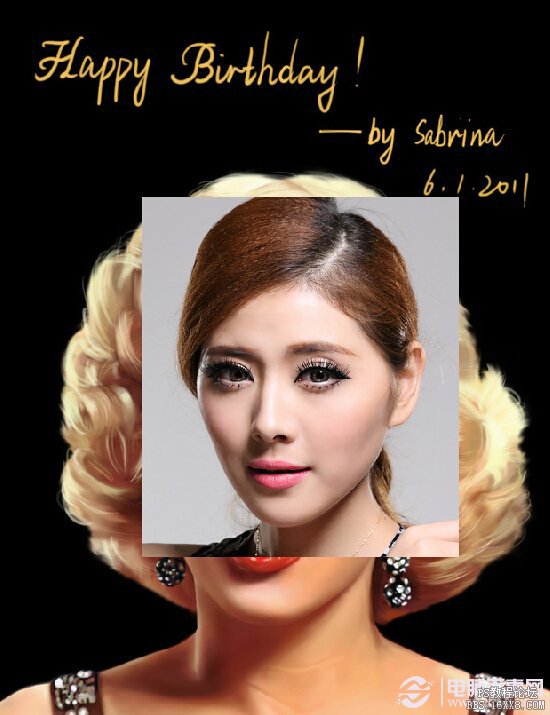
第4步:选择图层一,降低不透明度为50%,如下图所示;
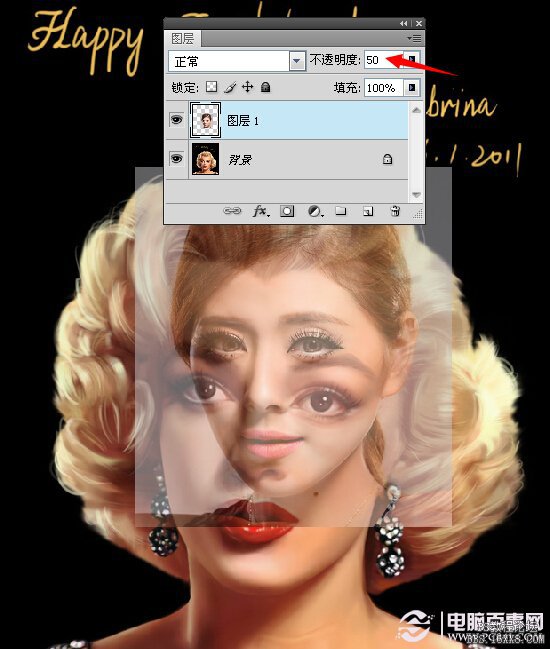
第5步:把人物头部自由变换放大,放到大概位置,如下图所示;
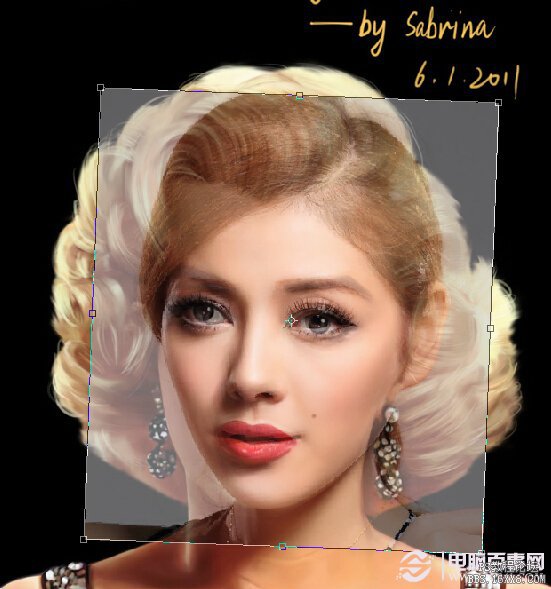
第6步:添加蒙版使用黑色画笔工具,把硬度降低为0,慢慢擦掉脸部不需要的部分,如下图所示;
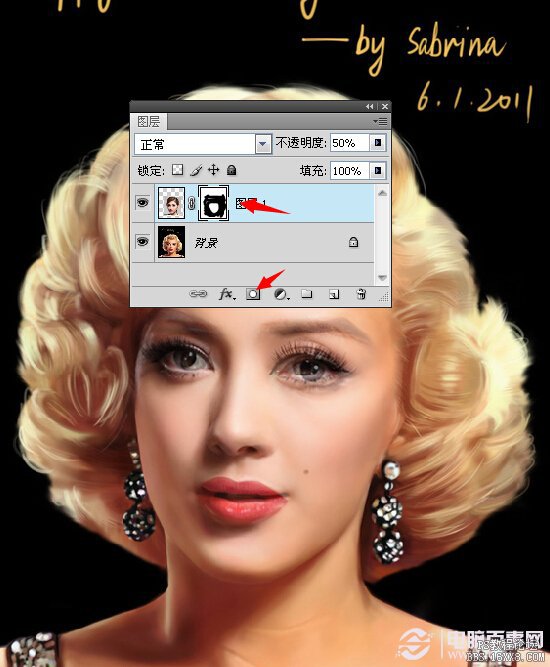
第7步:此时我们感觉脸部颜色差别很大,我们使用曲线对红、绿、蓝通道进行调整,如下图所示;
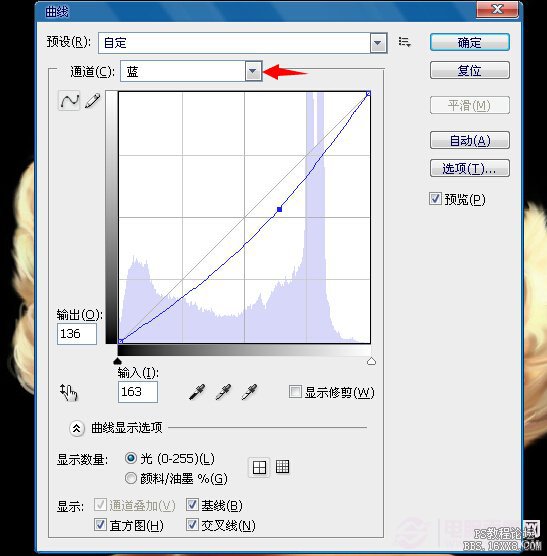
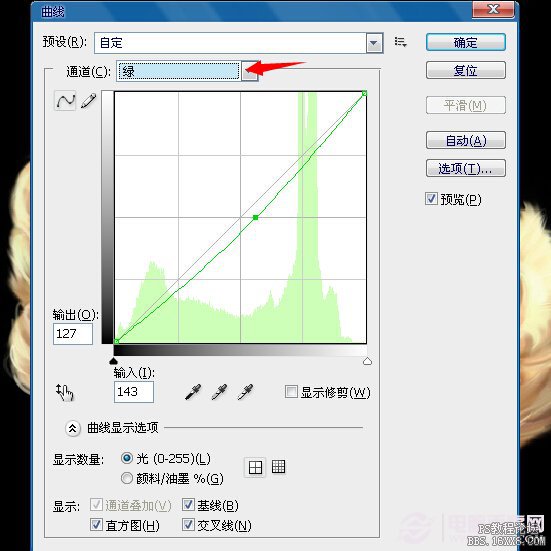
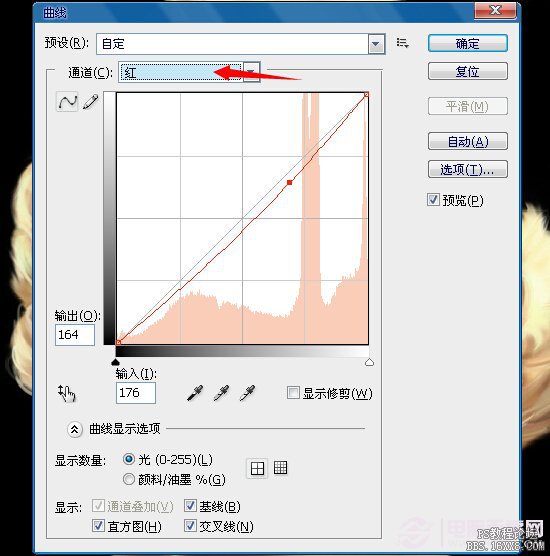

第8步:我们再次使用曲线对红、蓝、RGB通道进行调整,此时面部颜色比较接近了,如下图所示;
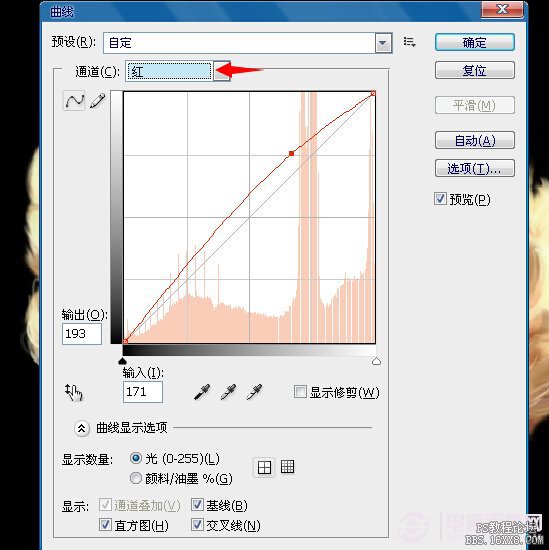
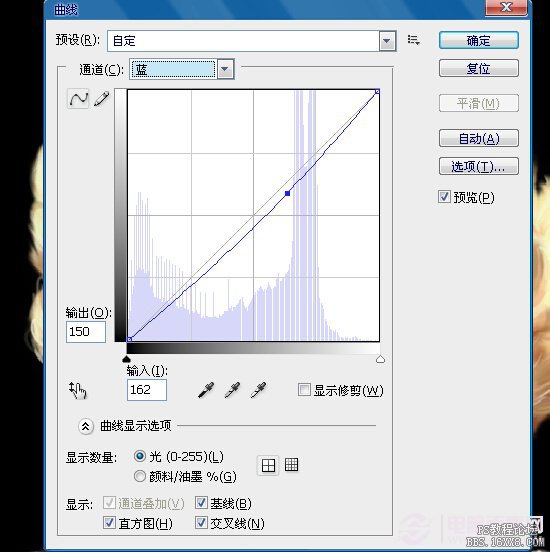
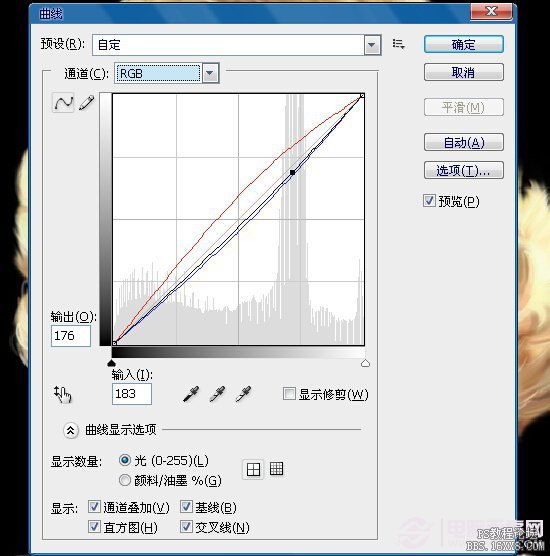

第9步:最后使用画笔工具稍作细微的调整,最终效果如下图所示;
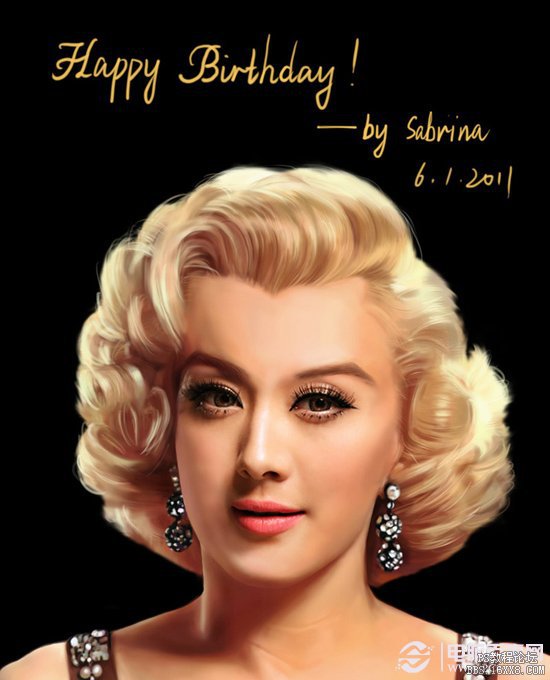
效果图
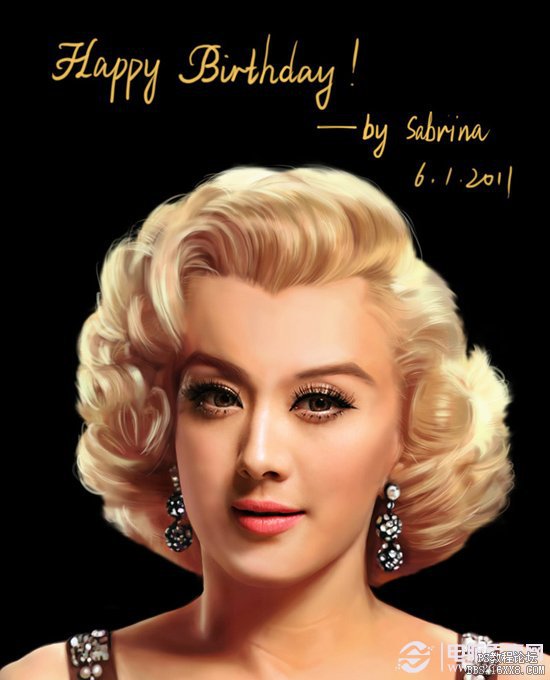
素材图片


第1步:我们将两张准备好的素材图片同时在PS中打开,如下图所示;
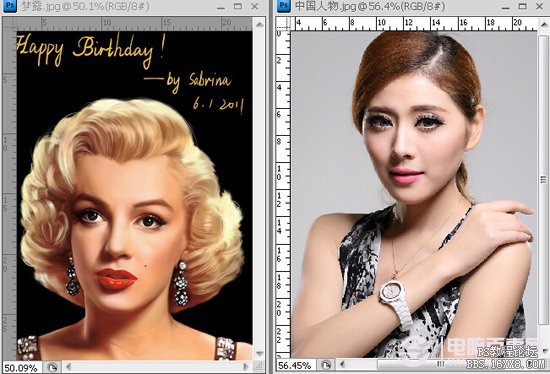
第2步:使用矩形选框工具,选中人物头部,执行CTRL+C,如下图所示;

第3步:选择梦露图层,执行CTRL+V,如下图所示;
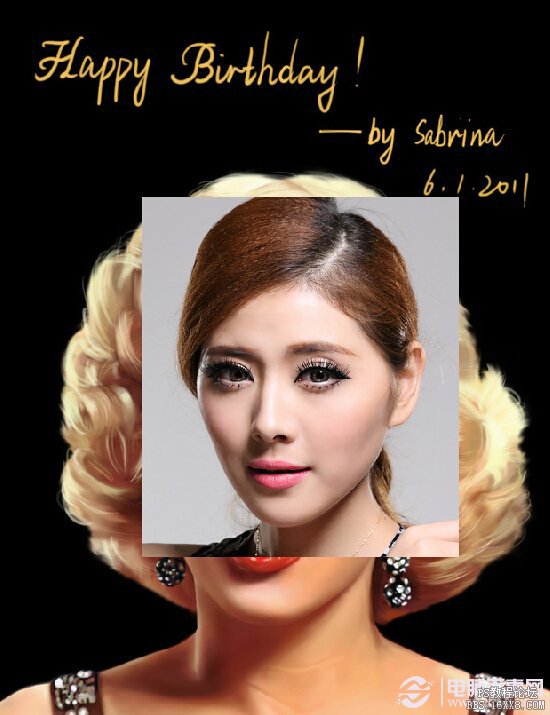
第4步:选择图层一,降低不透明度为50%,如下图所示;
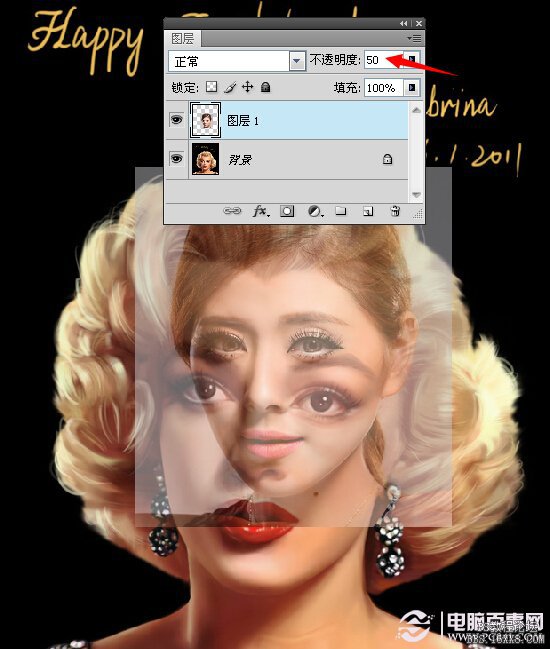
第5步:把人物头部自由变换放大,放到大概位置,如下图所示;
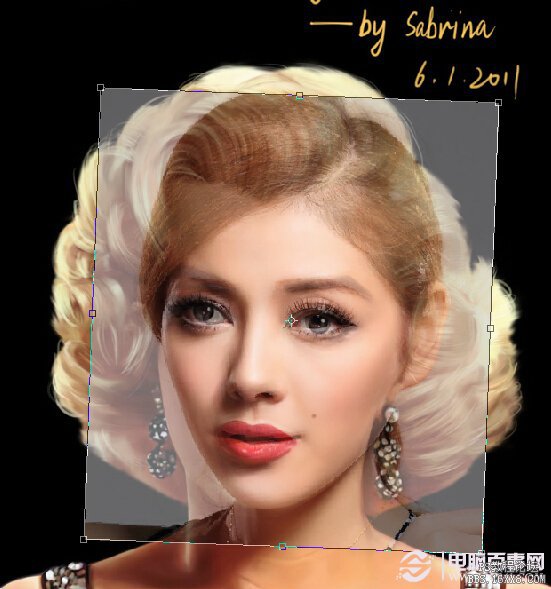
第6步:添加蒙版使用黑色画笔工具,把硬度降低为0,慢慢擦掉脸部不需要的部分,如下图所示;
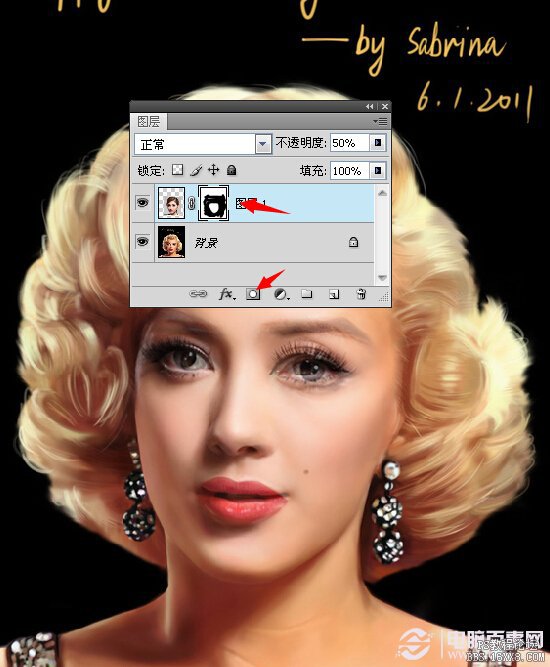
第7步:此时我们感觉脸部颜色差别很大,我们使用曲线对红、绿、蓝通道进行调整,如下图所示;
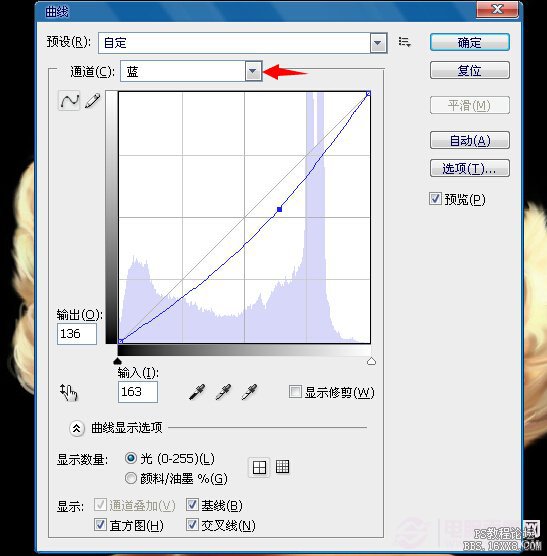
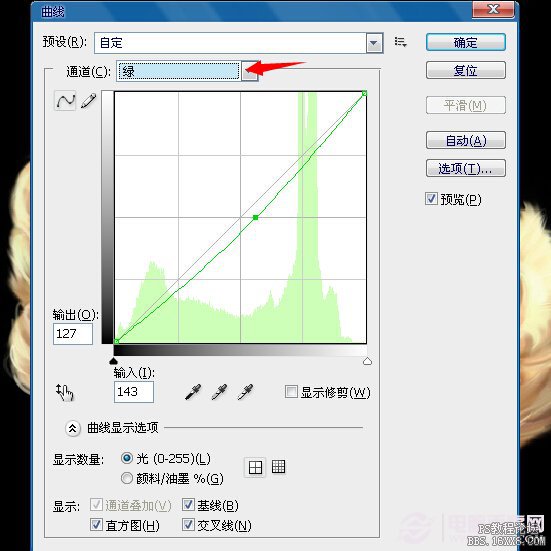
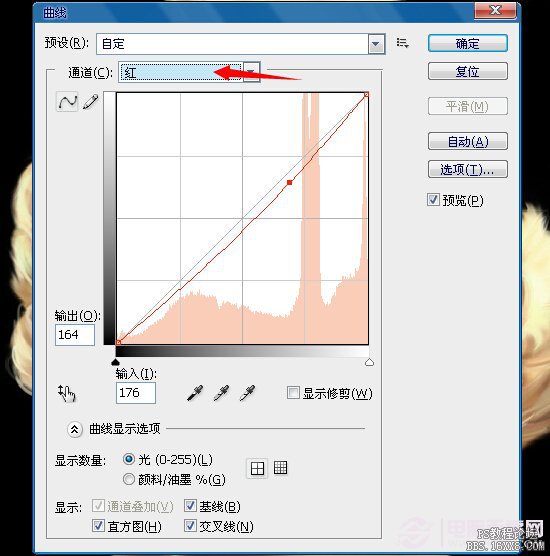

第8步:我们再次使用曲线对红、蓝、RGB通道进行调整,此时面部颜色比较接近了,如下图所示;
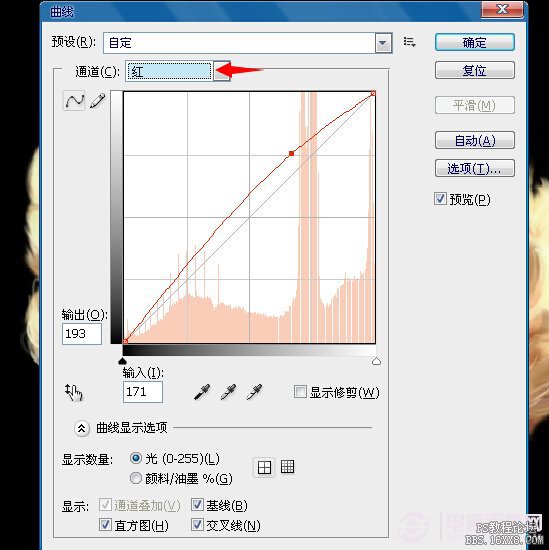
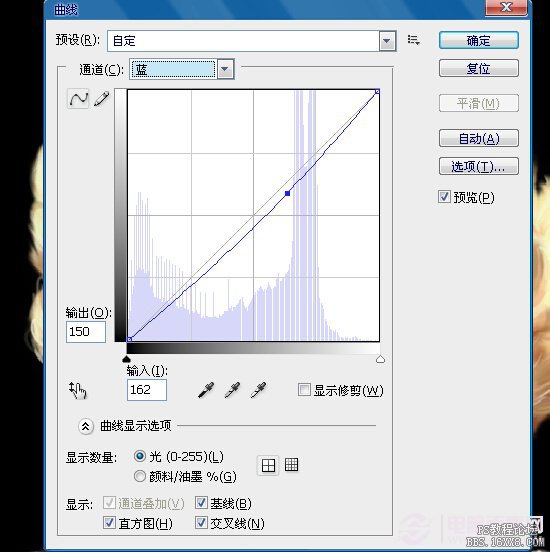
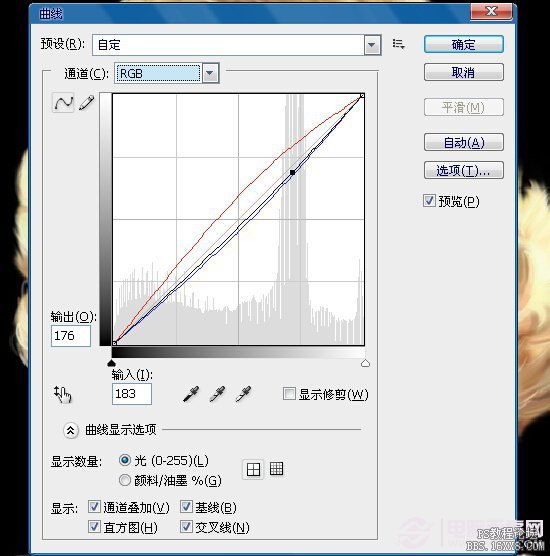

第9步:最后使用画笔工具稍作细微的调整,最终效果如下图所示;